LINE トーク画面すべてをスクショ保存する方法は「キャプチャ録画」
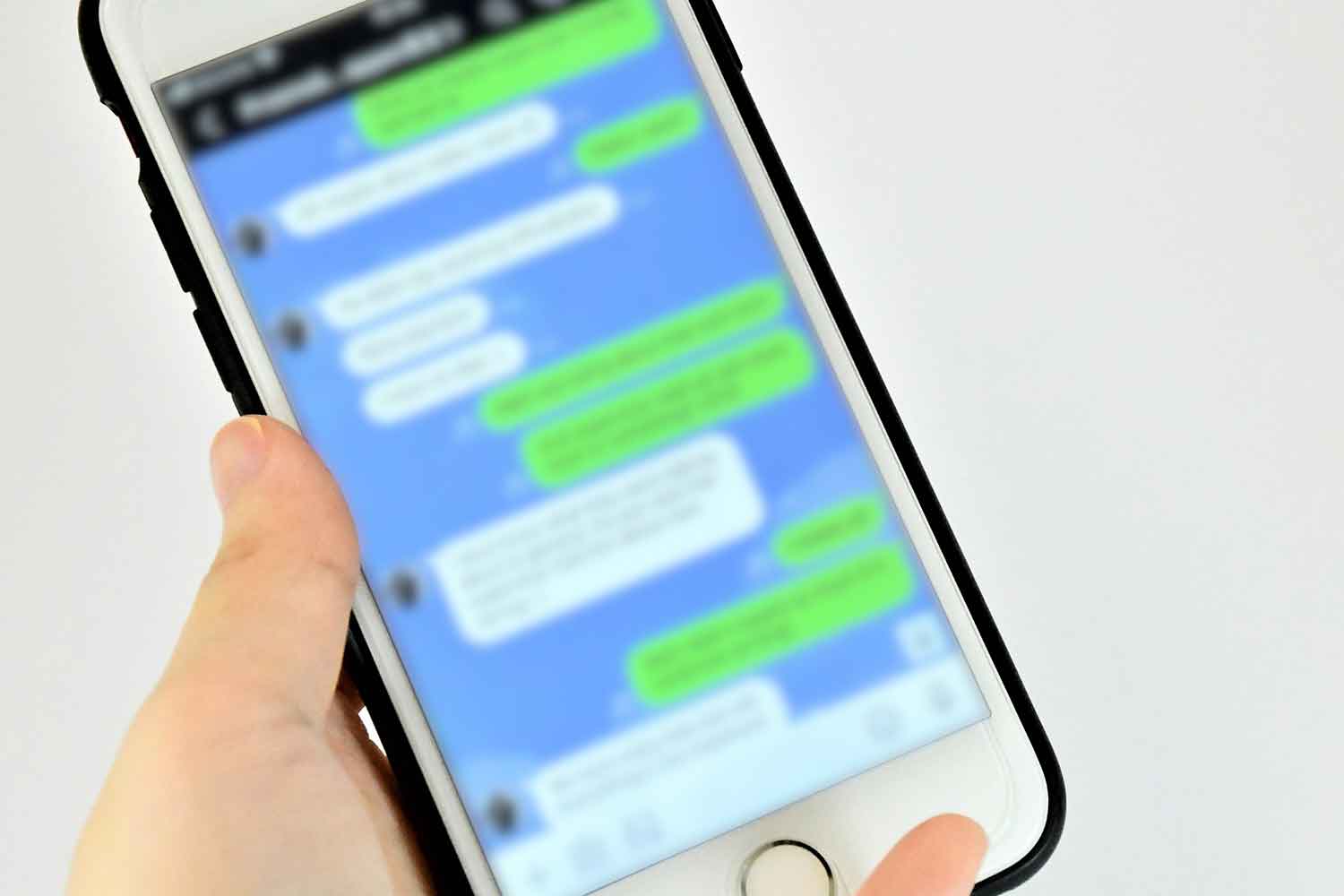
先日、あまりに酷い悪ノリ内容のLINEトークがあったので、掃除も兼ねて削除しようと思ったのですが、一応は思い出なので残しておこうと思ったところ、LINEにはテキスト形式の保存機能しかなくて、絵文字やスタンプを一緒に残せませんでした。
そこで思いついたのが、キャプチャ録画です。これならトーク画面の最初から最後まで全てスクリーンショットみたいに記録できて、絵文字やスタンプ、会話の流れも保存できるので、やり方を紹介したいと思います!
目次
LINEでトーク画面を最初から最後まで全て保存する方法
標準機能はテキスト保存のみ
たとえばパソコン版のラインを開いて、トーク画面の右上から「トークを保存」を選ぶと、テキストファイル形式で、トーク内容すべてを保存することができます。
しかし、せっかくなら絵文字やスタンプも含めた全体の流れで記録に残したいところです。
そしてスクリーンショットの方法を探したところ、最初から最後まで全て記録するような方法は見つからなかったのですが、代わりに「録画機能」を使えば、トーク内容すべてを記録できることに気づいたので紹介します。
録画機能なら絵文字やスタンプも全て保存可能!
windows10のパソコンであれば、「winキー+G」で、パソコン画面を記録できるゲームバーを開くことができます。
そしたら、PC版のLINEをクリック選択(アクティブ)して、保存したいトーク画面を開いて、その会話内容の最初まで根性スクロールしましょう。
準備ができたら、ゲームバーの録画ボタンを押して、そこから手作業で画面をスクロールしていくと、LINEのトーク画面すべてをキャプチャみたいに記録保存することができます。
また、スマホでも端末にはよりますが、大体の機種には画面の録画機能がついているので、それを使うことで、同じようにLINEのトーク画面すべてを記録することができます。
まとめ
ラインで削除したいけど記念に全て残しておきたいトークについては、録画機能を使うことで、絵文字やスタンプを含めた一連の流れで保存することができます。
個人的にはパソコンでの操作方法のほうがラクですが、自分に合った方法でやってみてもらえたらと思います!